В ноябре 2022 года был запущен новый личный кабинет ФРМР (ЕГИСЗ). Наши специалисты подготовили подробный материал, как подать документы на аккредитацию, как согласовать отчет, какие ошибки допускают медработники при работе в ФРМР.
Следите за актуальными новостями — подписывайтесь на нашу рассылку.
Что изменилось в личном кабинете
Новые разделы в ЕГИСЗ
Новое обновление ЕГИСЗ разделило личный кабинет на 4 раздела:
- ЛК медицинского работника;
- «Аккредитация»;
- «Уведомления»;
- «Персональная информация».
Так, личный кабинет медицинского работника представляет собой главную страницу с подборкой статей, полученных от «Информационного ресурса, содержащего актуальные клинические рекомендации, справочники лекарственных препаратов, передовые знания отечественной и мировой доказательной медицины».

Раздел «Аккредитация» создан с целью формирования и подачи заявления и портфолио для прохождения периодической аккредитации.
Также для получения информации о любых изменениях есть раздел «Уведомления» – иконка колокольчика в правом верхнем углу. При наличии непрочитанных уведомлений на иконке будет отображено их количество.
«Персональная информация» – раздел, в котором содержатся данные о сотруднике медицинской организации: документы, адреса и настройки отображения информации.
Электронное согласование портфолио
Портфолио в личном кабинете теперь тоже состоит из двух частей – из профессиональной части и образовательной.
Первая заполняется автоматически благодаря внесенным данным о сотруднике в ФРМР (федеральный регистр медицинских работников). Здесь в том числе появилась возможность согласовывать портфолио в личном кабинете руководителя. Разберем этот этап чуть дальше в статье.
Вторая часть, образовательная, включает в себя заполнение информации об образовании с помощью данных из регистра ФРМР или сведений с портала непрерывного медицинского и фармацевтического образования (НМО).
Получение выписки об аккредитации с 2023 года
Появилась возможность получить выписку об успешном прохождении аккредитации прямо в личном кабинете – оформление заявки на Госуслугах теперь не обязательно.
Здесь также можно следить за статусом рассмотрения этого заявления.
Внимание! Если у клиники нет регистрации в ЕГИСЗ – значит она не соответствует требованиям о лицензировании. За что полагается штраф или приостановление деятельности в соответствии с ч. 2 ст. 19.20 КоАП РФ и ч.3 ст.14.1 КоАП РФ. По вопросам подключения к Системе обращайтесь к нашим специалистам.
Как подать документы на аккредитацию с 2023 года через ФРМР
Согласно новому Положению об аккредитации (приказ Минздрава №709н), документы на аккредитацию нужно подавать исключительно через ЛК ФРМР работника.
Почтой документы следует отправлять только в том случае, если не были внесены сведения о сотруднике в ФРМР. Если данные есть – документы, отправленные почтой, не примут.
А теперь, как и обещали в прошлых наших материалах, разберем пошаговую инструкцию о подаче документов и заявления на аккредитацию медицинского работника.

Шаг 1. Проверьте личные сведения в профиле
Внимание! Для корректной работы официального сайта ЕГИСЗ https://lkmr.egisz.rosminzdrav.ru обратите внимание на версию браузера: Mozilla Firefox – не ниже 86, Google Chrome – не ниже 89, Yandex Browser – не ниже 21.6. Версию браузера можно проверить в настройках браузера «О браузере».
Первое, что нужно сделать перед отправкой документов в ФАЦ, – это проверить всю информацию в профиле. Для этого после входа в личный кабинет ЕГИСЗ перейдите из главного меню в «Профиль», нажав на имя в правом верхнем углу.
Здесь будут доступны разделы
- «Карточка»;
- «Документы»;
- «Адреса».
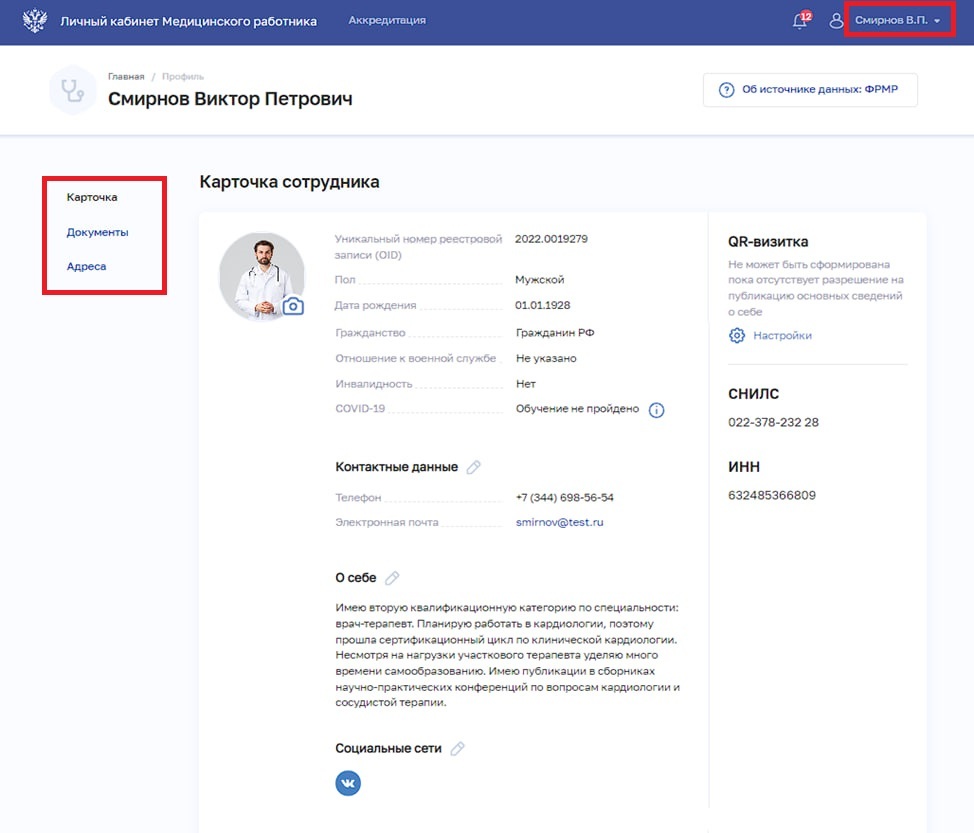
Почти вся информация в этих разделах автоматически подгружается из ФРМР (ее ввел работодатель). Но некоторые данные можно редактировать.
Так, проверьте и скорректируйте с помощью функции «Редактировать» (иконка «карандаш») следующую информацию, если допущена ошибка:
- персональные данные;
- сведения о паспорте;
- адрес регистрации и фактического проживания.
Шаг 2. Сформируйте портфолио и отправьте на согласование
После того, как вы проверили все данные, переходите к портфолио. Для этого вам нужен раздел «Аккредитация».
В портфолио нужно будет заполнить информацию о профессиональных навыках и образовании – им соответствуют одноименные части портфолио:
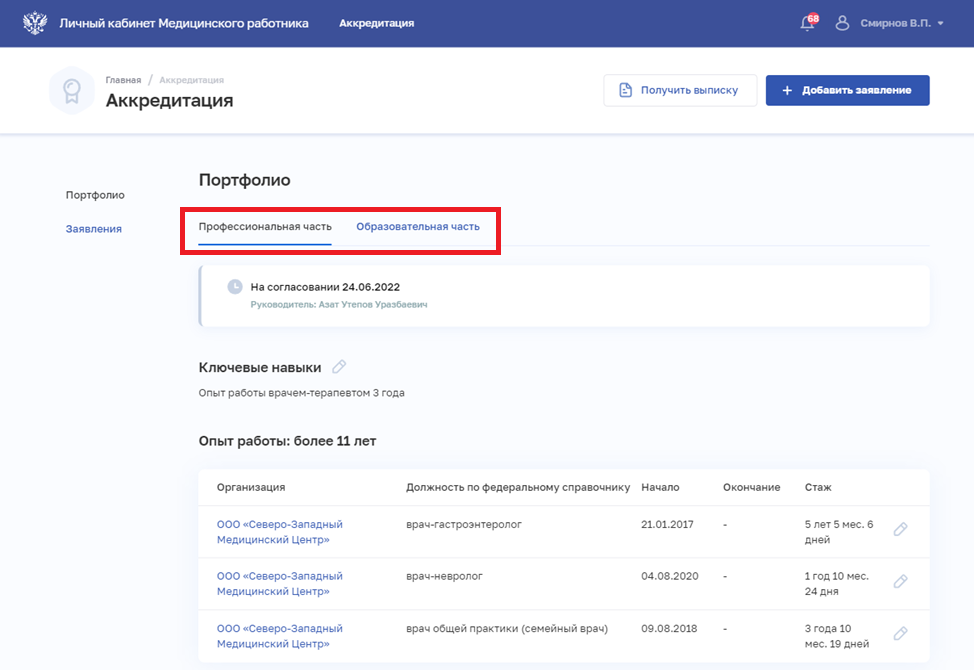
Данные здесь также подгружаются из ФРМР. При необходимости вы можете редактировать следующую информацию:
- ключевые навыки;
- опыт работы с указанием организации, должности и стажа;
- дополнительные документы.
А потом приступайте к «Образовательной части». В ней доступны для редактирования следующие блоки:
- «Сведения с портала НМФО: пятилетние циклы»;
- «Среднее (общее) образование»;
- «Профессиональное образование»;
- «Послевузовское образование»;
- «Дополнительное профессиональное образование»;
- «Сертификат специалиста»;
- «Свидетельство об аккредитации специалиста»;
- «Квалификационная категория»;
- «Дополнительные документы» для загрузки не более 5 файлов в .pdf, общим объемом не более 10 Мб.
Как только все скорректируете и добавите необходимые документы (об образовании, о прохождении курсов повышения квалификации для медработников и т.д.), можете отправлять на согласование (см. дальше).
Шаг 3. Подайте заявление
В том же разделе «Аккредитация» перейдите к подаче заявления:
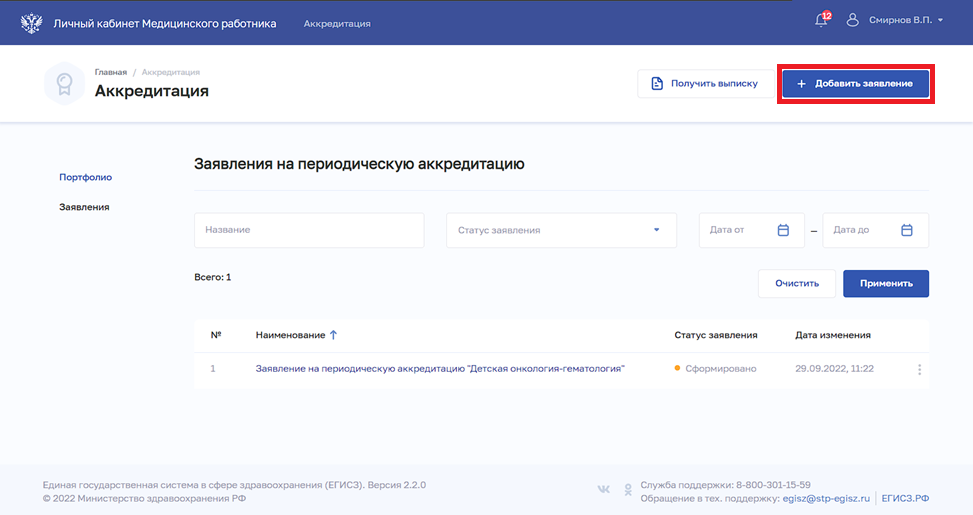
В открывшемся окне будут отображены:
- персональные данные;
- ваши контакты для связи;
- портфолио;
- дополнительные документы;
- комментарий (если нужно указать какую-либо информацию);
- согласие на обработку персональных данных.
Загрузите недостающие документы и нажмите «Сформировать заявление». Здесь вам будут видны следующие статусы заявления:
- «Сформировано» – когда вы только что сохранили введенные данные;
- «На рассмотрении» – заявление отправлено;
- «Не доставлено» – когда ФРМР не смог отправить по каким-либо причинам;
- «Отклонено» – заявление было с ошибкой;
- «Отменено» – если вы сами отменили ранее отправленное заявление;
- «Аккредитация не пройдена» – отказ в аккредитации;
- «Аккредитация пройдена» – успешное прохождение аккредитации.
После получения статуса «Сформировано», отправляйте заявление в ФАЦ. Для этого перейдите к таблице с заявлением, выберете нужное и нажмите на три точки рядом, затем – «Подать заявление».
На заметку! Если вам нужна помощь в прохождении аккредитации, обращайтесь к нашим специалистам по телефону, в онлайн-чате или через форму.
Согласование отчета о профессиональной деятельности в ФРМР
Благодаря изменениям ЕГИСЗ, согласовывать отчет о профессиональной деятельности можно сразу в личном кабинете ФРМР.
Поэтому, после того, как вы проверили «Профессиональную часть» на ошибки и отредактировали информацию, нужно:
- нажать на кнопку «На согласование»;
- в открывшемся окне «Согласовать портфолио» ввести свою организацию, ФИО руководителя и дополнительный текст (при необходимости).
- выбрать «Отправить».
После отправки сотруднику будет доступен статус согласования, на котором находится отчет:
- «Создано» – отчет еще не был направлен на согласование;
- «На согласовании» – отправлен, но еще нет ответа;
- «Согласовано» – если медработник получил уведомление о согласовании (или скан-копии);
- «Не согласовано» – уведомление об отказе.
Внимание! Уведомьте своего руководителя о направлении ему отчета на согласование. Сам отчет приходит не в кабинет учреждения, а лично руководителю, поэтому он может его не увидеть, если не планирует заходить в свой персональный кабинет.
Если у руководителя отсутствует электронная подпись (ЭЦП), ему нужно будет предоставить бумажную версию отчета. Для этого распечатайте портфолио внизу в разделе «Профессиональная часть» и заверяйте как обычно – ФИО и должность руководителя, подпись руководителя и основная печать организации.
После согласования с руководителем отсканируйте бумажную версию отчета в формате .pdf и приложите в раздел «Дополнительные документы», объемом не более 10 Мб. Таким же способом приложите мотивированный отказ в случае несогласования.
Ошибки при отправке документов через ФРМР
Без ошибок – никуда. они могут быть как с технической стороны, так и со стороны самого специалиста. Рассмотрим наиболее встречающиеся из них.
- portfolio.xml
Это техническая ошибка, которую должны были уже устранить. Если она все еще появляется – обновите данные в профиле.
Внимание! Мы – учебный центр «Проф-Ресурс» и не отвечаем за корректность работы личного кабинета ЕГИСЗ. По всем вопросам обращайтесь в их техподдержку – 8-800-301-15-59.
- Нет сведений об организации (наименование организации, отсутствует организация, отсутствует информация о структурном подразделении)
Здесь следует обратить внимание на «Профессиональную часть» в портфолио, а именно в блоке с опытом работы. Возможно, где-то допущена ошибка.
В таком случае обратитесь к работодателю для исправления или загрузите подтверждающие документы в «Дополнительные документы». Например, трудовой договор, справки, трудовая книжка и др.
- Несогласованное портфолио
Такая ошибка может быть у нетрудоустроенных специалистов. Для ее исправления отметьте дату увольнения в качестве отчетного периода.
- Ошибка валидации
Может возникать из-за слишком большого загруженного файла. В любом удобном онлайн-сервисе для сжатия файлов сожмите его до размера менее 10 Мб.
Напоминаем, наш учебный центр «Проф-Ресурс» проводит обучение по медицине, включая курсы профессиональной переподготовки для медработников.
Кроме этого, мы помогаем с регистрацией в ЕГИСЗ, набором баллов НМО, оформлением портфолио.
По всем вопросам обращайтесь к нам по телефону, в онлайн-чате или в форме обратной связи.
Читайте также:
Инструкция, как подать документы на аккредитацию через личный кабинет ФРМР.
1. Вход осуществляется через портал Госуслуги. Перед началом работы вспомните пароль от вашего аккаунта!
2. Заходим: https://lkmr.egisz.rosminzdrav.ru, нажимаем кнопку «Войти»
3. Входим через портал Госуслуги в личный кабинет ФРМР
4. Выбираем в меню “Заявление на периодическую аккредитацию”
5. Заполняем поля: контактный телефон и электронная почта.
По этим контактным данным будут разосланы уведомления по рассмотрению ваших документов — будьте внимательны!
Все остальные персональные данные подтянутся автоматически
6. Заполняем «Уровень образования» и специальность, по которой подаем документы
7. Выбираем, есть ли Отчет о профессиональной деятельности в п. 4 «Согласование отчета о профессиональной деятельности». Выбрать “НЕТ” нужно в том случае, если вы временно не работаете, имеете мотивированный отказ, являетесь главным врачом или индивидуальным предпринимателем. В остальных случаях — выбираем “ДА”
8. Загружаем документы в разделе «Дополнительные документы»
Из приятного: названия документов и полный перечень уже загружены — нужно прикрепить только файлы.
Ограничения: формат файлов PDF, общий вес файлов не должен превышать 25 МБ, в каждое окно возможно загрузить только один файл — объединяйте многостраничные документы.
На что хотим обратить внимание:
— В раздел Отчет о профессиональной деятельности загружаем Отчет о профессиональной деятельности и Портфолио (таблица с указанием количества часов обучения)
— В раздел «Копия документа, удостоверяющего личность» — загружаем первую страницу паспорта
— В раздел «Копии документов, подтверждающих сведения об освоении программ повышении квалификации за отчетный период» вносим только удостоверение о повышении квалификации. Сертификаты портала НМФО добавлять не нужно: можно вложить выгрузку с портала или вписать данные о сертификатах в портфолио
9. Ставим галочку в поле «Даю согласие на обработку персональных данных»
10. Нажимаем “Отправить”
Поздравляем, ваши документы ушли в Федеральный аккредитационный центр на аккредитацию.
Остались вопросы? Свяжитесь с нами по телефону 8 (800) 350-22-69 или напишите на почту
info@vkscentr.ru!
ФРМР аккредитация медицинских работников
ФРМР аккредитация медицинских работников
Как узнать результаты аккредитации — читать.
Начиная с марта 2022 года подавать документы на периодическую аккредитацию дистанционно в электронной форме возможно только через ФРМР.
Как это сделать
1. Войдите в личный кабинет ФРМР
Для этого перейдите на сайт по ссылке: https://lkmr.egisz.rosminzdrav.ru/
На открывшейся странице появится форма аутентификации. Доступ в личный кабинет медицинского работника осуществляется через учетную запись портала «Госуслуги».

Введите свои данные: СНИЛС и пароль.
Если после этого ФРМР не открывается, значит работодатель не внес в систему ваши данные.
2. Подаем заявление
После успешного входа необходимо зайти по ссылке «Аккредитация» вверху страницы:

Появится следующая страница :

Проверяем коректность данных в профессиональной и образовательной частях:

Для подачи заявления жмем на соотвествующую кнопку в правом верхнем углу:

Откроется форма для формирования заявления.
3. Выбераем свою специальность
В пункте «Портфолио» нужно указать уровень образования:

Появится список доступных специальностей:

Необходимо указать только ту, по которой вы проходите аккредитацию.
4. Загрузите дополнительные документы
Если у вас есть ещё информация то можете отправить файлы или написать коментарий:

Необходимо учитывать, что документы они должны быть в формате PDF и их общий вес не должен превышать 25 мб.
5. Отправьте документы в ФАЦ
После того как всё добавлено, ставим галочку на согласии с обработкой персональных данных:

Жмем на верху «Сформировать»:

Будет создан черновой вариант. Если всё верно, то отправляем заявление:

При успешном завершении должно появится соотвествуещее сообщение:

Теперь остается только ждать результатов от аккредитационного центра, который придет на указанную вами электронную почту или сообщением на номер телефона.
Какие могут возникнуть проблемы
Самыми распространёнными являются:
- Ошибки со входом в личный кабинет медицинского работника.
- Работодатель может вовремя не внести информацию в ФРМР, и вы не успеете в срок сдать аккредитацию.
- Могут не сохраняться введённые данные.
Техническая поддержка по проблемам с ФРМР — подробнее
Прохождение аккредитации
Сбор и подача документов на аккредитацию через ФРМР. Добор баллов.
от 15 000 руб.
Как подать документы на аккредитацию через ФРМР
Зайдите в личный кабинет в ФРМР по ссылке kmr.egisz.rosminzdrav.ru.
ВАЖНО!!!
Используйте Яндекс. Браузер. Форма авторизации привязана к порталу «Госуслуги».
1Пролистайте слайды


2Перейдите на вкладку «АККРЕДИТАЦИЯ»

3Следуйте пошаговой инструкции, последовательно заполняя все необходимые разделы: заявление, портфолио, его профессиональную и образовательную часть.
3.1
Сначала ПРОВЕРЬТЕ ЛИЧНЫЕ ДАННЫЕ. Для этого вверху страницы ЛК найдите поле «Персональные данные» и проверьте корректность данных паспорта, СНИЛС, даты рождения, которые автоматически «подтягиваются» в Ваш ЛК в ФРМР из ЛК на портале «Госуслуги».

3.2
В поле «Контактные данные» УКАЖИТЕ АКТУАЛЬНЫЙ НОМЕР ТЕЛЕФОНА И ЭЛЕКТРОННУЮ ПОЧТУ. На телефон и почту придет уведомление от ФАЦ о приёме документов и отправке их в аккредитационную комиссию.
3.3
УКАЖИТЕ СПЕЦИАЛЬНОСТЬ, ПО КОТОРОЙ ХОТИТЕ ПОЛУЧИТЬ АККРЕДИТАЦИЮ. В разделе «Специальность» находятся два поля. В первом из них из выпадающего меню выберите уровень Вашего образования:
- Если вы проходили интернатуру, ординатуру или профессиональную переподготовку, в первом поле раздела выбирайте «Высшее – ординатура».
- Если нет, выберите «Высшее – специалитет».
- Средний медицинский персонал указывает «Среднее профессиональное».

После заполнения поля «Уровень образования» появится список специальностей, выберите Вашу специальность из предлагаемых групп: «врачебная специальность», «средний медицинский персонал».

3.4
ПРОВЕРЬТЕ/ОБНОВИТЕ СВОЕ ПОРТФОЛИО, которое содержит две части: профессиональную и образовательную

Если данные о Вашей образовательной активности, зафиксированной на Портале НМФО, отсутствуют/неполные, обновите их.

После обновления появится информация о получении сведений с Портала НМФО

3.5
ЗАГРУЗИТЕ ОТЧЕТ О ПРОФЕССИОНАЛЬНОЙ ДЕЯТЕЛЬНОСТИ. Не забудьте сделать отметку о наличии согласованного отчета о профессиональной деятельности:
3.6
ЗАГРУЗИТЕ ДОКУМЕНТЫ ДЛЯ АККРЕДИТАЦИИ. Общий размер всех файлов не должен превышать 25 мегабайт. Уменьшить файлы можно в специальной программе, для этого найдите в поисковике по запросу «Сжать pdf файл».
ВАЖНО!!!
В разделе «Дополнительные документы» в каждое окно МОЖНО ЗАГРУЗИТЬ ТОЛЬКО ОДИН ФАЙЛ.
Если Вам надо приложить несколько однотипных документов (например, удостоверения о ПК) объедините их в один файл. Как это сделать, смотрите в поисковике по запросу «Объединить pdf файлы онлайн».
3.7
ОТПРАВЬТЕ ДОКУМЕНТЫ ДЛЯ АККРЕДИТАЦИИ в ФАЦ: нажмите кнопку «ОТПРАВИТЬ» вверху страницы.
